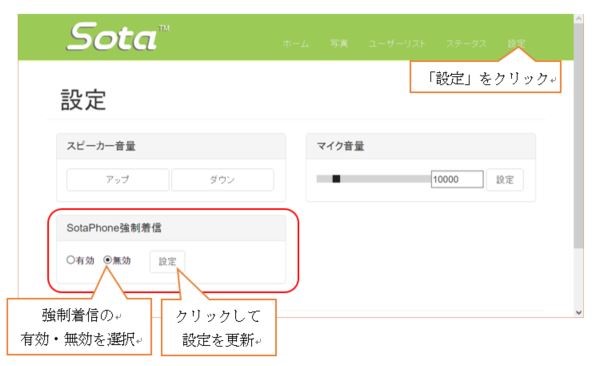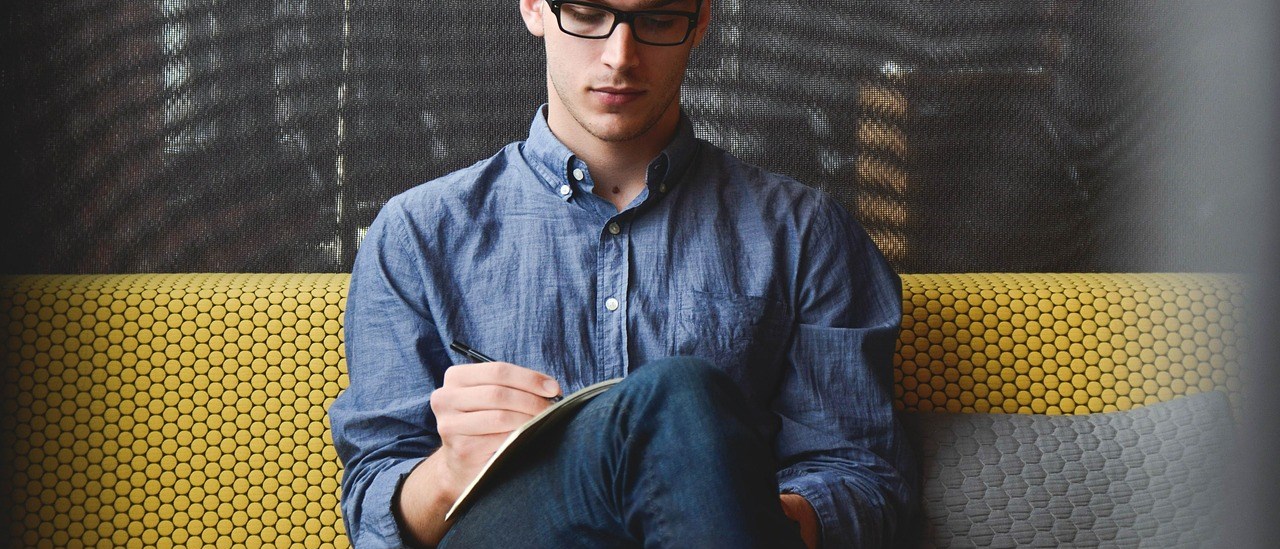4-1.電話をかける
※はじめに※
SotaPhoneでは、PC・タブレット等からSotaへのみ電話をかけられます。
SotaからPC・タブレット等への発信や、Sota同士及びPC・タブレット等同士の通話は出来ません。
Windows版
1.起動画面左側にある一覧から、電話をかけたいSotaを選択してください。
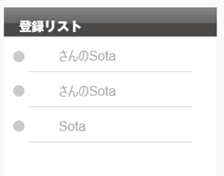
2.画面右中央にある緑の受話器ボタンをクリックしてください。

Android版,iOS版
1.「登録リスト」(iOS版は「Sotaリスト」)にある一覧から、電話をかけたいSotaをタッチしてください。
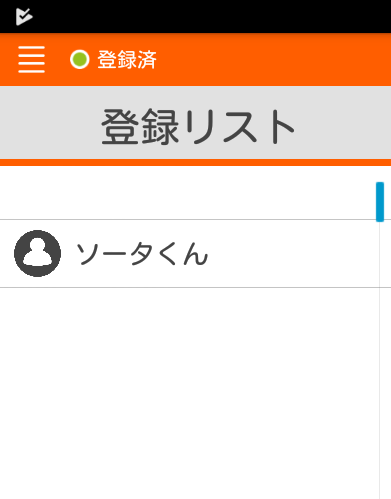
2.タッチすると、通話先のSotaの名前とオレンジの通話ボタンが表示されるので、通話ボタンをタッチしてください。
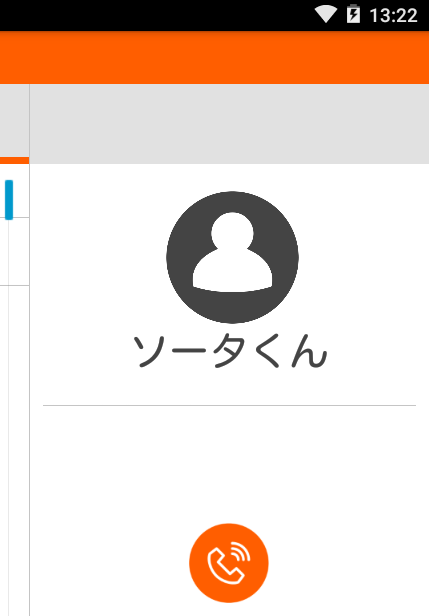
4-2.電話に出る
着信があると、Sotaは
「電話だよ。出るときは僕の手を上げてね。切るときは、下げてね」
と発話し、右腕を軽く上げます。

電話に出る場合は、Sotaの右腕を上に動かしてください。
「もしもし」と発話し、通話が始まります。

電話に出ない場合は、Sotaの右腕を下に動かしてください。
「ガチャ」と発話し、通話せずに電話を切ります。

なお、後述のSotaPhone強制着信設定を有効にしている場合、
電話の着信があると、「電話だよ」と発話した後にすぐ通話が始まります。
4-3.通話中の操作
1.マイクのON/OFF
PC・タブレット等からのマイク入力のON/OFF切り替えができます。
Windows版:画面右中央にあるマイクのアイコンをクリックしてください。

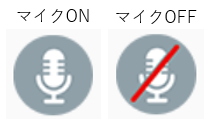
Android版,iOS版:画面下部にあるマイクのアイコンをクリックしてください。

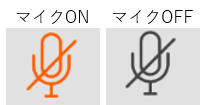
2.Sotaの顔の向きを変える
通話中は、Sotaのカメラ映像を確認できます。
表示されている画面をクリックすることでその方向にSotaの顔が動きます。
(可動範囲には限界があります)

3.モーションの実行
画面右下の10個のボタンを押すことで、Sotaに特定のモーションを実行させられます。
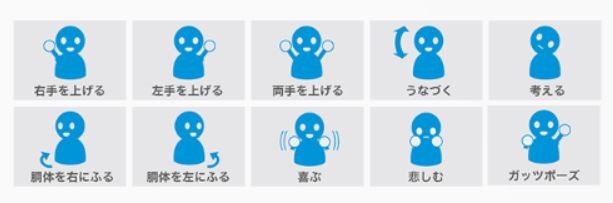
4.カメラのミュート(Android版とiOS版のみ)
画面下部にあるカメラのアイコンをクリックすると、カメラ画像をミュートします。

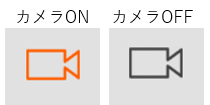
OFFからONの状態に戻す場合、若干時間がかかることがあります。
5.外部スピーカの有効/無効(Android版とiOS版のみ)
画面下部にあるスピーカのアイコンをクリックすると、端末に接続した外部スピーカの有効/無効を切り替えます

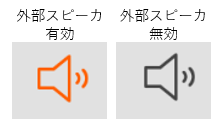
お使いの端末や外部スピーカの種類によってはお使いいただけない場合があります。
4-4.電話を切る
1.PC・タブレット等から電話を切る場合
Windows版:画面右中央にある赤の受話器ボタンをクリックしてください。

Android版,iOS版:画面内にある灰色の受話器ボタンをタッチしてください。

2.Sotaから電話を切る場合
Sota本体背面の「電源 / 実行ボタン」を短く(0.5秒程度)押してください。
Sotaが「ガチャ」と発話し、電話が切れます。

4-5. 強制・任意着信の設定
ロボット本体に設定により、SotaPhoneの着信を強制的に受けることができます。
設定を変更する場合、Sotaのホーム画面より「設定」のリンクをクリックして設定画面に進み、
「SotaPhone強制着信」の項目を「有効」にして「設定」ボタンをクリックしてください。